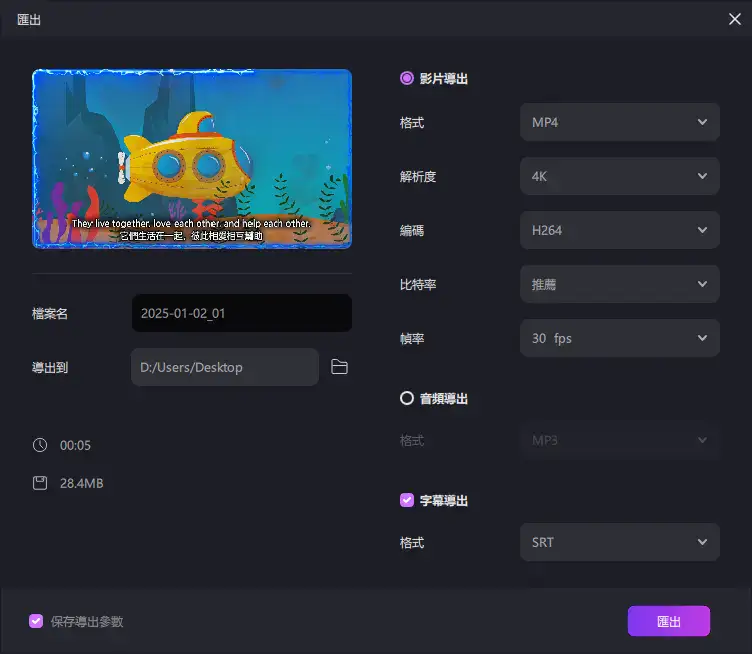使用語音轉文字功能,可以讓你辨識影片的語音和音訊部分,並自動將他轉為字幕,如果有需要還可以客製化文字內容,並可以更改他的樣式、顏色、字體和大小。
1. 開啟HitPaw Edimakor 然後添加影片
開啟軟體,點選主畫面「我的媒體」標籤中的「匯入」按鈕,就能新增檔案。
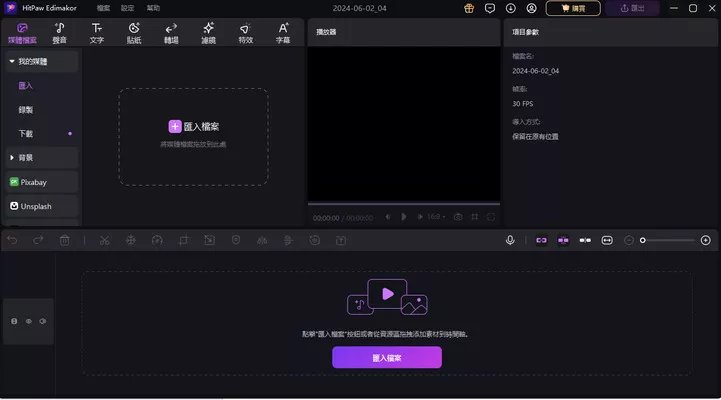
2. 將影片移到時間軸並選擇語音轉文字
新增影片後你可以將他拖曳並移動到下方的時間軸,點擊時間軸上的影片,然後點擊左側視窗中的“音頻”選項,然後按一下“語音轉文字”選項,或是你也可以右鍵點選時間軸影片並選擇“語音轉文字”。
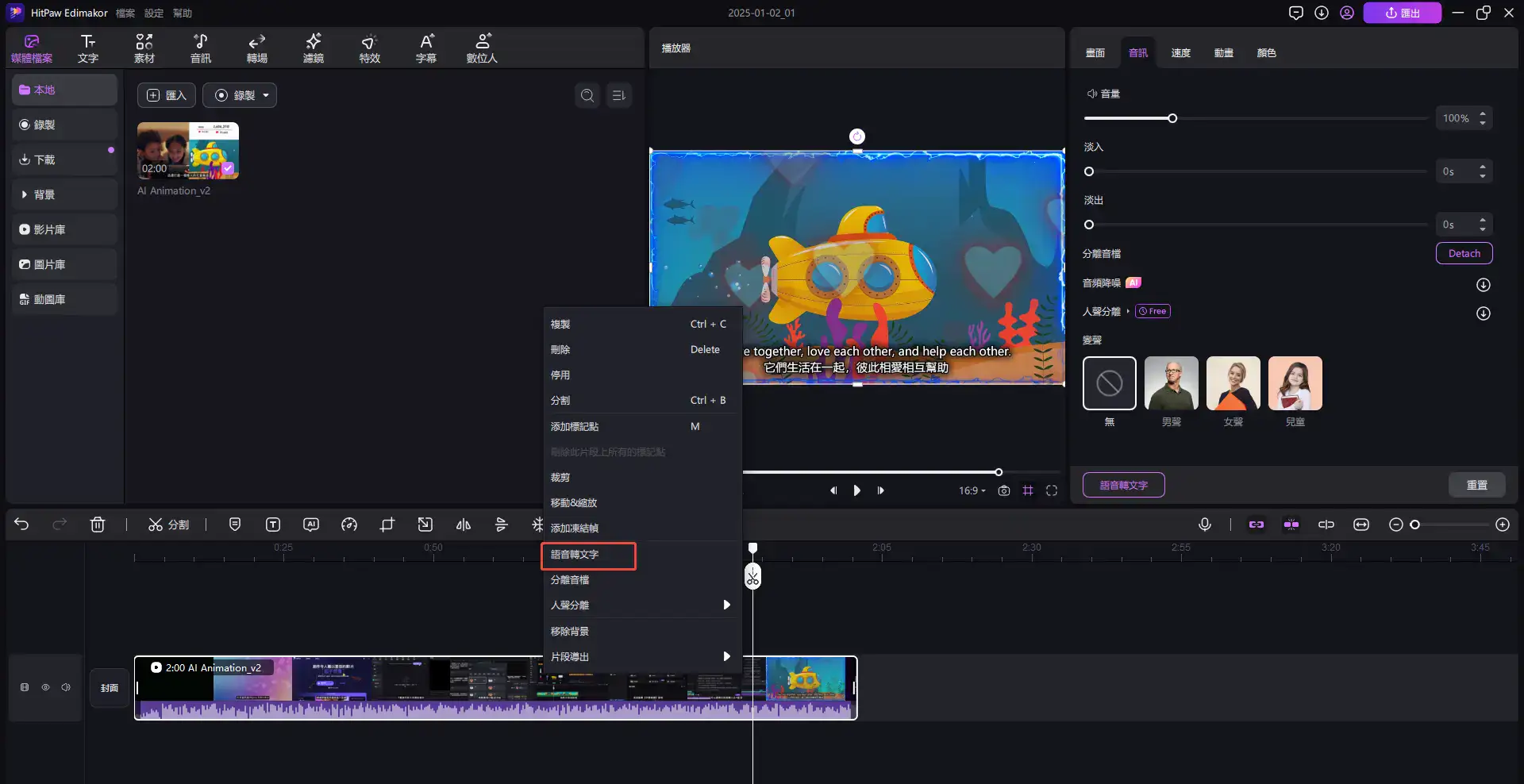
3. 預覽字幕並客製化
軟體會開始辨識字幕,偵測到的字幕會出現在時間軸的影片上方,你可以點擊時間軸上的字幕,如果有需要可以從右側視窗的「文字」標籤中來變更文字,以及字體、大小、縮放等。
在預覽視窗中,你還可以移動字幕的位置。
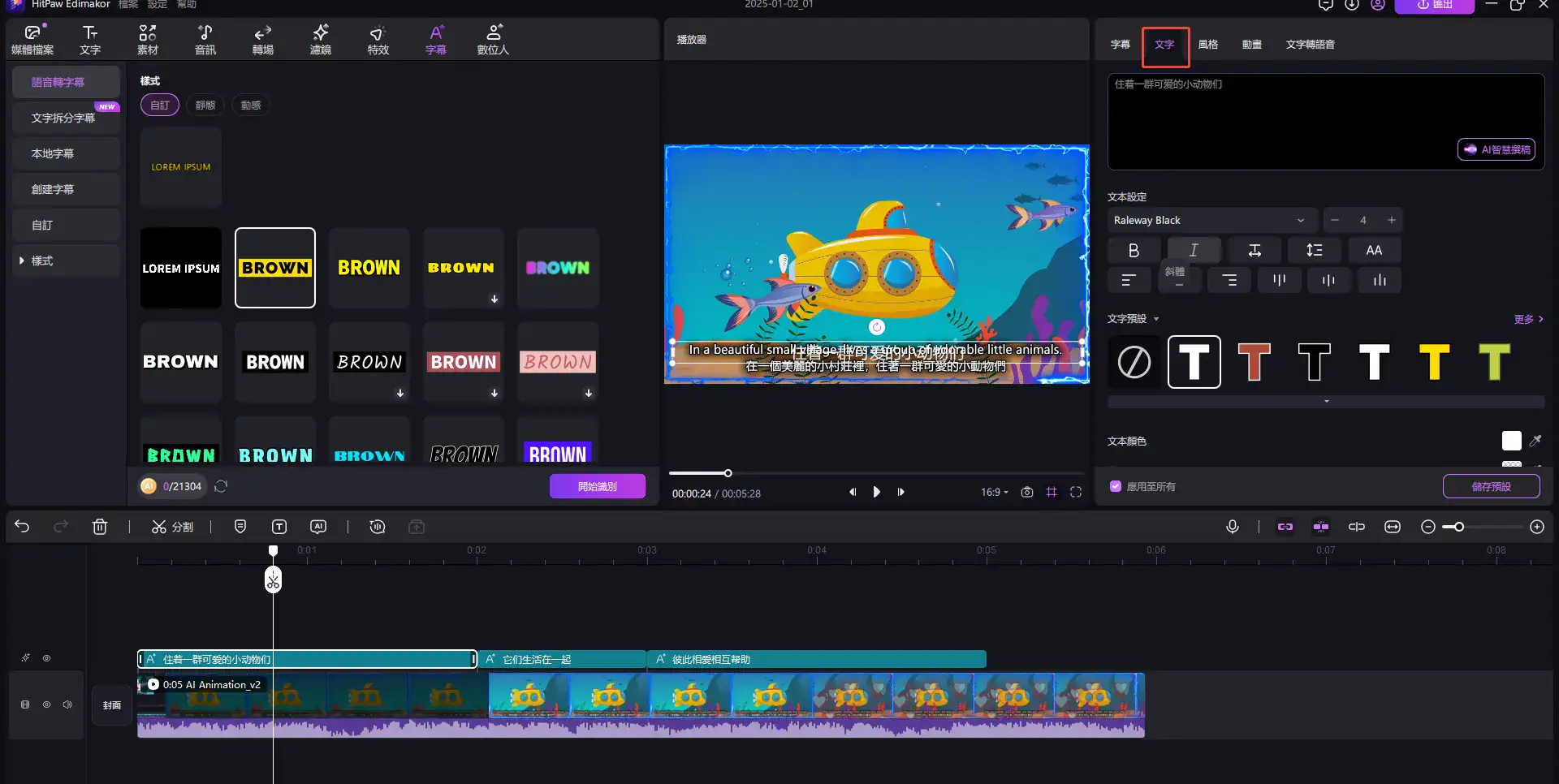
4. 儲存和匯出影片
透過點擊「字幕」標籤中的「儲存」按鈕,辨識的文字/字幕也可以儲存為 srt、ass、vtt 或文字檔案。
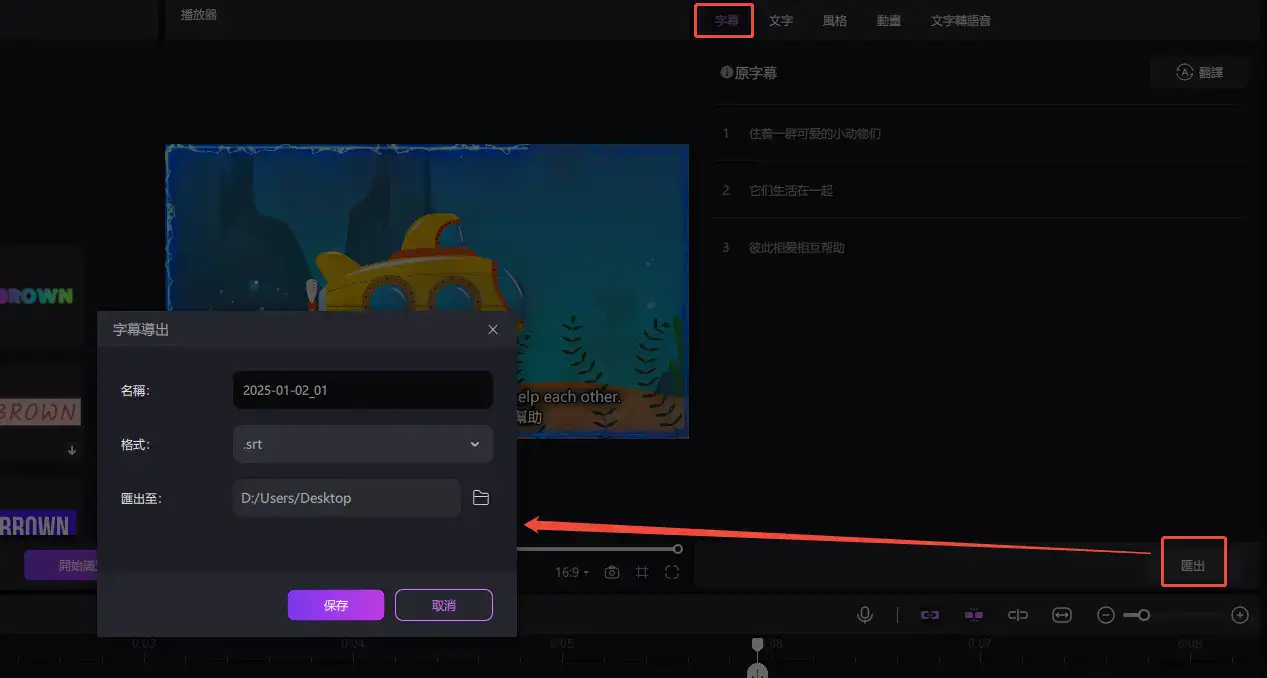
完成所有變更後,點擊上方功能表的「匯出」按鈕,會開啟一個新的輸出視窗,你可以在這裡選擇影片的格式、解析度、編碼、位元率和幀速率,而且還可以選擇檔案名稱和資料夾,最後點擊「匯出」按鈕來儲存有字幕的影片。